文章詳情頁
win11裝不上顯卡驅動解決方法
瀏覽:95日期:2023-01-12 13:53:51
最近有的用戶在更新到win11系統后發現自己無法安裝顯卡驅動程序了,這可能是因為我們開啟了組策略中的設備安裝限制,只需要進入組策略并取消該限制就可以了,下面就一起來看一下如何解決吧。
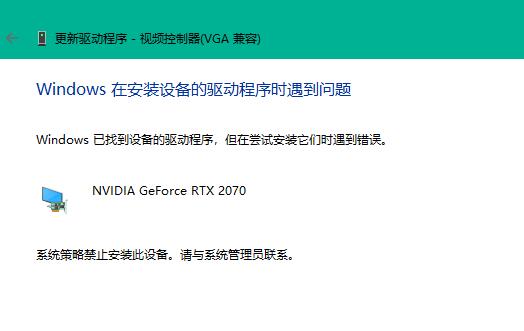
用戶可首先下載并安裝【驅動人生】,使用驅動人生即可將所有驅動安裝,
方法一:
1、首先按下鍵盤“Win+R”調出運行,輸入“gpedit.msc”回車確定進入組策略編輯器。
2、然后依次進入“計算機配置-管理模塊-系統-設備安裝中點擊設備安裝限制”
3、然后在其中勾選“已禁用”,并點擊下方的“確定”保存。
4、更改完成后,應該就可以正常安裝顯卡驅動了。
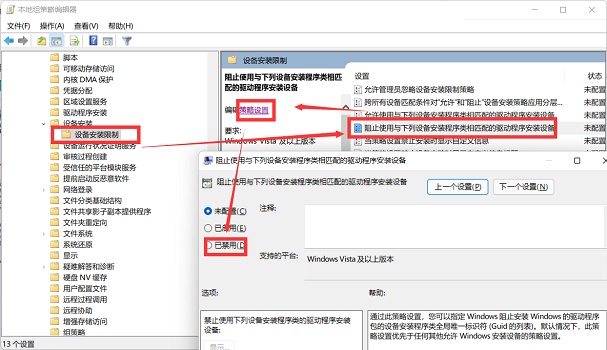
方法二:
1、首先進入系統設置,然后選擇右側的“恢復”
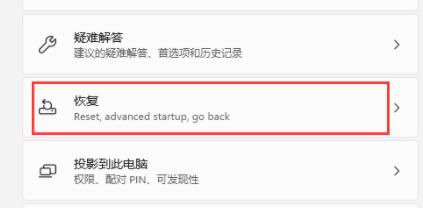
2、然后在其中找到并選擇“立即重新啟動”
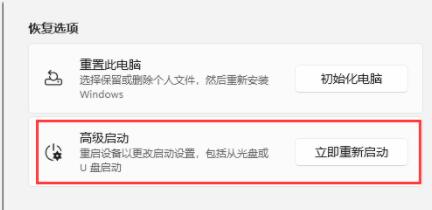
3、然后依次進入“疑難解答-高級選項-啟動設置”
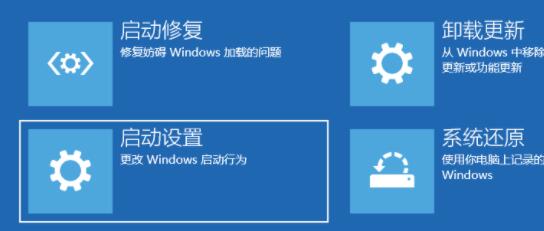
4、在這里選擇重啟,接著按下鍵盤“F4”進入安全模式。
5、然后在安全模式中就可以下載安裝顯卡驅動了。
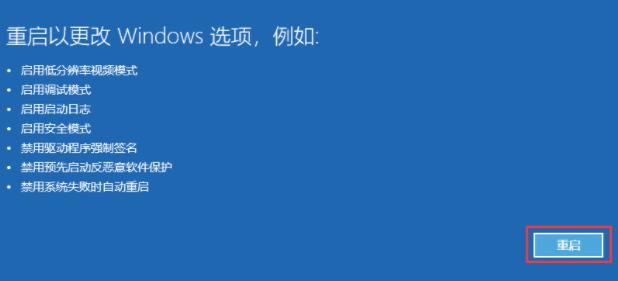
相關文章:win11常見問題匯總 | win11怎么進入安全模式 | win11關閉自動更新方法
以上就是win11裝不上顯卡驅動解決方法了,需要的朋友快去嘗試安裝自己的顯卡驅動吧。想知道更多相關教程還可以收藏好吧啦網。
table tbody tr td button{background: #4E9FF7;border:none;border-radius: 4px;padding: 5px 16px;display: inline-block;vertical-align: text-top;}table tbody tr td button a{border:none;color: #fff;}table tbody tr td button{background: #4E9FF7;border:none;border-radius: 4px;padding: 5px 16px;display: inline-block;vertical-align: text-top;}table tbody tr td button a{border:none;color: #fff;}以上就是win11裝不上顯卡驅動解決方法的全部內容,望能這篇win11裝不上顯卡驅動解決方法可以幫助您解決問題,能夠解決大家的實際問題是好吧啦網一直努力的方向和目標。
上一條:win11以前驅動是否能用詳細介紹下一條:win7最好用的驅動軟件
相關文章:
排行榜

 網公網安備
網公網安備